Узнать адрес хоста вашего компьютера может быть полезно во многих ситуациях. Например, если вы хотите создать локальную сеть для обмена файлами или игры с друзьями, или если вы пытаетесь настроить удаленный доступ к вашим файлам. В любом случае, знание адреса хоста - это первый шаг к настройке и настройке соединения.
Есть несколько способов узнать адрес хоста компьютера. Один из самых простых способов - использовать командную строку. В операционной системе Windows вы можете открыть командную строку, нажав кнопку "Пуск" и введя "cmd" в поле поиска. В командной строке введите "ipconfig" и нажмите "Ввод". В результате будет отображен список настроек сетевого адаптера, включая IP-адрес.
Если вы используете macOS или Linux, откройте терминал и введите "ifconfig" или "ip addr", чтобы узнать IP-адрес вашего компьютера. Эта информация будет отображена в разделе "inet addr" или "inet", после чего следует IP-адрес вашего компьютера.
Проверить IP-адрес в настройках сети:
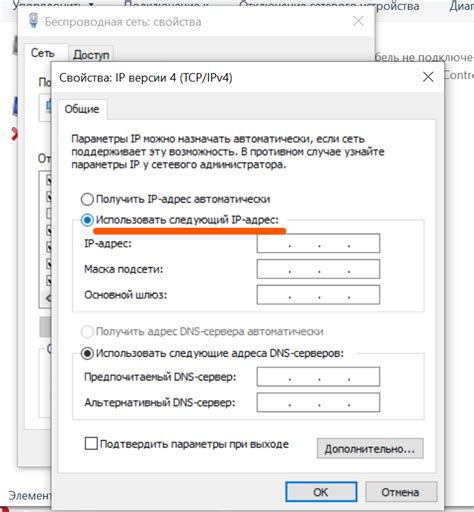
Для того чтобы узнать адрес хоста вашего компьютера, вы можете проверить настройки сети. Вот несколько способов:
1. Шаг 1: Откройте "Панель управления" и выберите "Сеть и интернет".
2. Шаг 2: Выберите "Сетевые и общие ресурсы" и затем "Центр управления сетями и общим доступом".
3. Шаг 3: Выберите ваше подключение к сети (например, "Подключение по локальной сети") и нажмите правой кнопкой мыши.
4. Шаг 4: В выпадающем меню выберите "Статус".
5. Шаг 5: В открывшемся окне выберите "Поддержка" и найдите строку "IPv4-адрес". Здесь будет указан ваш IP-адрес.
Обратите внимание, что если вы подключены к Интернету через роутер, ваш IP-адрес может отличаться от адреса хоста вашего компьютера. В этом случае вам нужно будет проверить настройки роутера.
Использовать командную строку и ping:
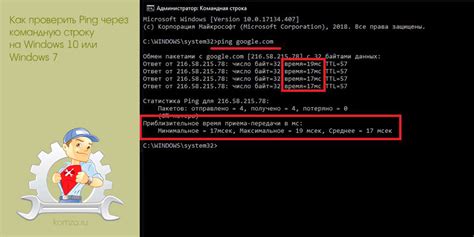
Для определения адреса хоста компьютера можно использовать командную строку и команду ping. Этот метод прост и доступен для пользователей Windows, macOS и Linux.
Чтобы узнать адрес хоста компьютера с помощью командной строки, следуйте инструкциям:
- Откройте командную строку. В Windows можно открыть ее, нажав клавишу Win + R, введя "cmd" в поле "Выполнить" и нажав Enter.
- Введите команду ping, за которой следует адрес хоста компьютера. Например,
ping google.com. - Нажмите Enter и дождитесь результатов.
В результате выполнения команды ping вы увидите список отправленных и полученных пакетов данных, а также время, за которое произошел обмен данными с хостом компьютера.
Обратите внимание, что при использовании команды ping могут возникнуть ограничения в работе с некоторыми хостами, если они запрещают передачу ICMP-пакетов, которые используются этой командой.